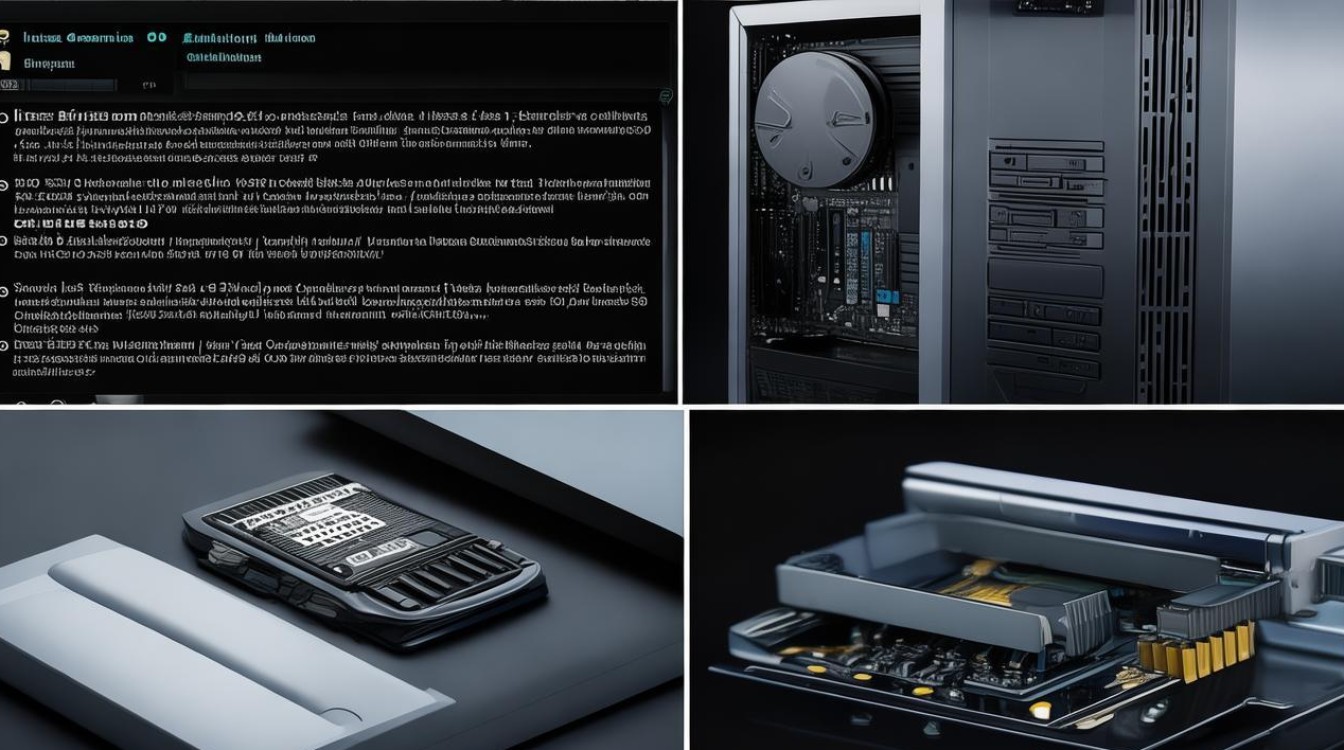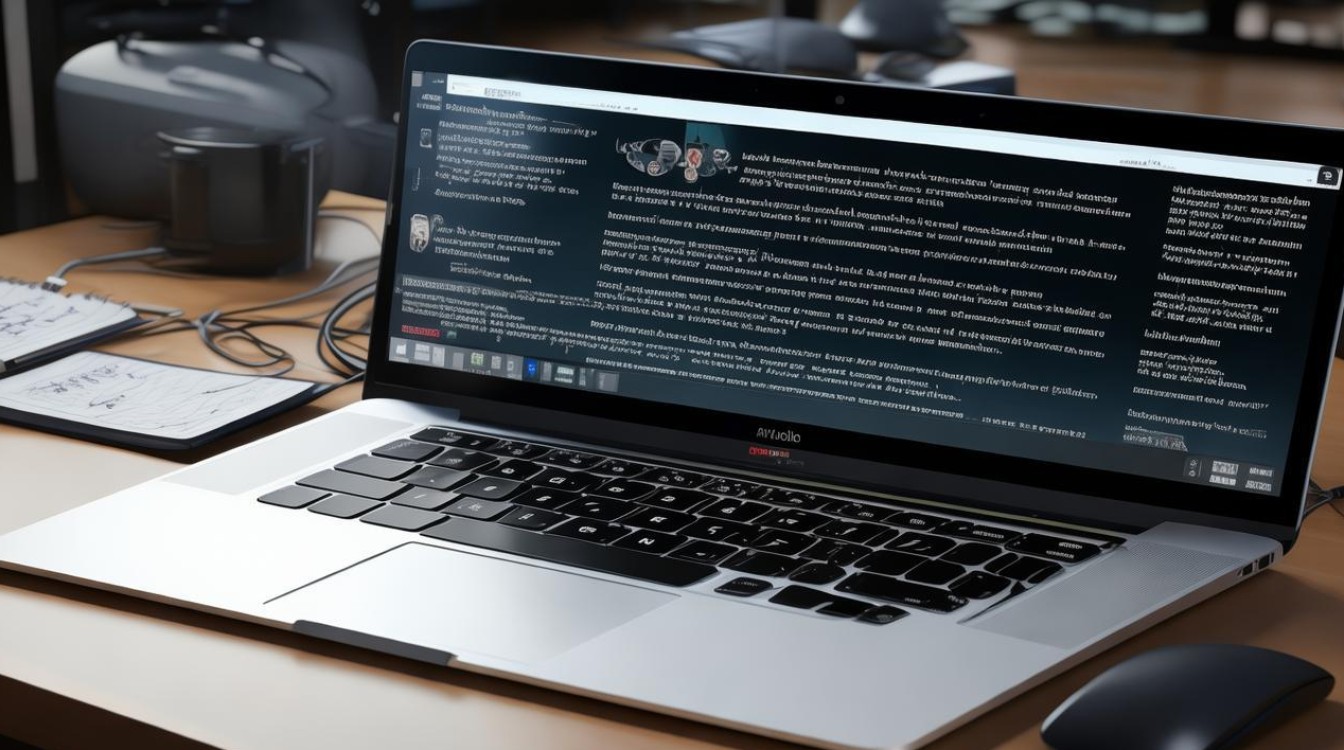固态硬盘安装win10 64位系统
shiwaishuzidu 2025年4月25日 19:03:48 硬盘 7
准备U盘启动盘,下载Win10镜像,用工具写入U盘,插入固态硬盘,按提示安装即可。
在固态硬盘上安装Windows 10 64位系统,可以显著提升电脑的启动速度和整体性能,以下是详细的安装步骤和注意事项:

前期准备
-
固态硬盘(SSD):确保你的固态硬盘与电脑主板兼容,并且有足够的容量来安装Windows 10,至少需要20GB的空闲空间,但建议更大的容量以获得更好的使用体验。
-
Windows 10镜像文件:从微软官方网站下载最新的Windows 10 64位系统镜像文件(ISO格式),确保下载的文件完整且未损坏。
-
制作启动盘的工具:你可以使用Rufus、Etcher等工具将Windows 10镜像文件写入U盘或DVD,制作成启动盘。
-
备份数据:在安装之前,务必备份重要的文件和数据,以防万一。
设置BIOS/UEFI
-
进入BIOS/UEFI:重启电脑,并在启动时按下相应的键(通常是Del、F2、F10或Esc,具体取决于你的主板型号)进入BIOS/UEFI设置。
-
配置启动顺序:在BIOS/UEFI中,找到“Boot”或“Startup”选项,并将制作好的启动盘(U盘或DVD)设置为第一启动项,这样,电脑会从启动盘开始引导。
-
保存并退出:在完成设置后,保存更改并退出BIOS/UEFI,电脑将重新启动,并从启动盘引导。
安装Windows 10
-
选择语言和地区:在Windows安装界面,选择你的语言、时间、货币格式和键盘输入方法。

-
点击“下一步”:点击“现在安装”按钮,开始安装过程。
-
接受许可协议:阅读并接受微软的软件许可条款。
-
选择安装类型:在“您想要执行哪种类型的安装?”页面,选择“自定义:仅安装Windows(高级)”。
-
分区和格式化:在“您在哪里想要安装Windows?”页面,你会看到电脑上的所有硬盘和分区,如果你的固态硬盘是全新的,你需要在上面创建一个新分区,选择固态硬盘,点击“新建”按钮,然后按照提示进行分区和格式化,如果你的固态硬盘上已经有分区,你可以选择该分区并点击“格式化”按钮来清除旧数据。
-
开始安装:选择刚刚创建或格式化的分区,点击“下一步”按钮,Windows将开始复制文件并安装到固态硬盘上,这个过程可能需要一些时间,具体取决于你的硬件性能和Windows版本。
-
设置Windows:在安装完成后,你需要按照屏幕上的指示进行一系列设置,包括设置用户名、密码、网络连接等。
安装驱动和更新
-
安装驱动程序:一旦Windows安装完成,你需要安装固态硬盘的驱动程序以及任何其他必要的硬件驱动程序,这些驱动程序通常可以从固态硬盘制造商的网站或电脑制造商的网站下载。
-
检查更新:在安装完所有驱动程序后,检查Windows Update以获取最新的系统更新和补丁,这将确保你的系统具有最新的安全修复和功能改进。

优化设置
-
调整电源设置:为了充分发挥固态硬盘的性能,你可以在Windows的电源管理中调整设置,以确保系统不会因为节能而降低硬盘的性能。
-
启用AHCI模式:如果你的主板支持AHCI(高级主机控制器接口),确保在BIOS/UEFI中启用它,这可以提高固态硬盘的性能和兼容性。
-
禁用不必要的启动程序:通过任务管理器禁用不必要的启动程序和服务,以加快系统的启动速度。
相关问答FAQs
Q1:如何在不丢失数据的情况下将Windows 10迁移到固态硬盘?
A1:你可以使用第三方软件如EaseUS Todo Backup、Acronis True Image等来进行系统迁移,这些软件可以帮助你将当前的系统镜像克隆到固态硬盘上,而无需重新安装操作系统和应用。
Q2:为什么我的电脑无法从启动盘启动?
A2:有几个可能的原因导致这个问题,确保你已经正确地设置了BIOS/UEFI中的启动顺序,并且启动盘是第一个启动项,检查启动盘是否制作成功,可以尝试在其他电脑上测试启动盘是否正常工作,如果问题仍然存在,尝试更换一个USB端口或使用另一台电脑制作启动盘。